|
|
|
Föld alatti infrastruktúra paletta
Föld alatti infrastruktúra típusú nyomvonal csomópont objektumok helyezhetők el a rajzon a paletta segítségével, beleértve minden földalatti és fölötti megszakító csomópontot és azok építő elemeit (például megszakító, kabinet, bálvány, egyéb nyomvonalcsomópont stb.)
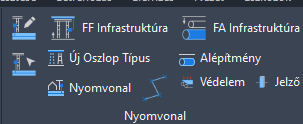
Föld alatti infrastruktúra elhelyezéséhez a felhasználónak az AutoCAD Map 3D 2024 programon belül megtalálható Hír-Közmű lap Nyomvonal panel FA Infrastruktúra ikonra kell kattintania, amely hatására megjelenik a Nyomvonal palettacsoport, ahol az FA Infrastruktúra fülön találhatóak meg a vonatkozó funkciók. A HKMEGSZAKITO parancs beírásával, majd az Enter gomb lenyomásával is betölthető a Föld alatti infrastruktúra paletta.
Megjegyzés: A Föld alatti infrastruktúra paletta első megnyitásakor lebegő módban az aktuális munkaterületen jelenik meg. A felhasználó az első indítás után tetszőleges helyre áthelyezheti, átméretezheti, lehorganyozhatja a panelt és az automatikus elrejtést bekapcsolhatja. Az AutoCAD elmenti a paletta tulajdonságait, így becsukva majd újra megnyitva azt, az utolsó nyitott pozícióba kerül vissza.
A megjelenő FA Infrastruktúra paletta felső részén látható az éppen kijelölt föld alatti infrastruktúra elem azonosítója - amely inaktív állapotban "OB azonosító" szöveget mutat -, a kód mező, valamint a funkciók ikonjai. Alatt található meg a Tulajdonságok, az e-közmű adatok, a Tulajdonos, a Szolgáltató, az Üzemeltető, a Cím adatok, az Alépítmény csövek, az Anyagjegyzék, a Munkatételek és a Saját adat fül.
Föld alatti infrastruktúra tulajdonságok
Föld alatti infrastruktúra módosítása esetén a kijelölt objektum adataival töltődnek fel a paletta fülei. Új objektum esetén alaphelyzetben az legutoljára feltöltött állapotból indulhatunk ki, ez alól egyedüli kivétel a kód, melynek értéke automatikusan egyel növekszik (amennyiben az utolsó három karaktert, minimum, számként alkalmazzuk).
A felirat a kód és az azonosító szám alapján képződik. A Kód mező egy tetszőlegesen hét karakterből álló mező, az azonosító számjegyeinek minimális értéke 001, a maximális értéke pedig 999 lehet. Amennyiben a számozás eléri ez a felső határt, az 001-gyel újraindul.
A kód esetén amennyiben a felhasználó manuálisan átírja az értéket, majd duplán kattint arra, akkor ESZTER a tervben már lehelyezett legnagyobb vonatkozó értékéhez képest plusz egy értéket állít be.
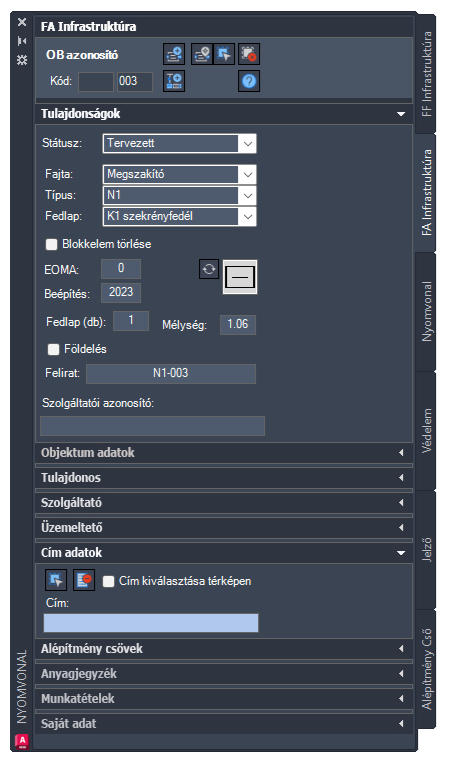
A Föld alatti infrastruktúra paletta Tulajdonságok csoportjában meg lehet adni az infrastruktúra Státuszát, amely az alábbi értékeket veheti fel:
- Tervezett (az objektum piros, a felirat piros színnel jelenik meg)*
- Meglévő saját (az objektum sárga, a felirat lila színnel jelenik meg)
- Meglévő bérelt (az objektum sárga, a felirat lila színnel jelenik meg)
- Bontandó (az objektum zöld, a felirat zöld színnel jelenik meg)
- Bontott (az objektum sárga, a felirat lila színnel jelenik meg)
- Újonnan megépített (az objektum sárga, a felirat lila színnel jelenik meg)
- Meglévő bérelt adatszolgáltatás (az objektum sárga, a felirat lila színnel jelenik meg)
- Meglévő saját adatszolgáltatás (az objektum sárga, a felirat lila színnel jelenik meg)
*Tervezett státuszú objektumok esetén az engedély szám megadása nem kötelező adat.
A Föld alatti infrastruktúra Fajta adatmezőben választható ki, hogy az adott föld alatti infrastruktúra megszakító, kabinet, bálvány vagy egyéb nyomvonalcsomópont. Ez törzsadat értékkészlet, csak központilag bővíthető. A Fajta értéke az alábbi lehet:
- Megszakító
- Kabinet
- Bálvány
- Egyéb nyomvonalcsomópont
Amennyiben a felhasználó kiválasztja a Fajtát, az ahhoz tartozó típusok jelennek meg a Típus melletti legördülő listában.
Megszakító esetén a következő értékkészletekből választhat a felhasználó (ahol az nF rövidítés a négyszög fedlapot, a kF rövidítés a köralakú fedlapot jelöli):
- N1
- N2
- SZ1
- SZ2
- SZ3
- K1
- K2
- A1 nF
- A1 kF
- Abnormál nF
- Abnormál kF
- A2 nk
- A2 kF
- A3 nk
- A3 kF
- A4 nk
- A4 kF
- A5 nk
- A5 kF
- SZFV
- B3
- B4
Kabinet komponens esetén:
- Kabinet 1
Bálvány esetén
- Bálvány 1
Egyéb nyomvonalcsomó esetén:
- Nyomvonal elágazás
- Nyomvonal vég
A Típus értékkészlete és a típusokhoz rendelt anyagtétel a felhasználó által űrlapon keresztül bővíthető.
Ezt követően kiválasztható a Fedlap, amelyhez ESZTER automatikusan leszűri a lehetséges választási lehetőségeket, és csak azokat jeleníti meg a felhasználó számára, valamint megadható az EOMA értéke méterben, a Beépítés éve, a fedlap darabszáma és a mélység értéke méterben.
A Típus alatt a fedlap és a fedlap darabszáma, csak a fedlappal rendelkező megszakítóknál aktív, kabinetnél, bálványnál inaktív. A mélység paraméter esetén, ha valamely megszakító típus felvitelénél a felhasználó megadta az alapértelmezett mélységet, akkor azt a típus kiválasztása után automatikusan kitölti a rendszer, de lehetőség van ennek értékét felülbírálni és átírni. A Mélység (Kabinet fajta kiválasztása esetén Magasság) mező alatt található a Földelés, ahol egy pipa segítségével megadható, hogy földelt vagy nem az objektum.
A Tulajdonságoknál ikonként látható a kiválasztott föld alatti infrastruktúra elem ikonalapú előnézeti képe, valamint opcionálisan megadható felirat a felirat mezőben.
Felirat: Szabad szöveges (maximálisan 100 karakter bevitelét engedélyező) mező, amelyet az ESZTER a Tulajdonságok fül felett megjelenő Kód értékéből generál. Annak első fele tetszőleges hét karakter, míg a második három karakter minden esetben szám, amelyet a program 001 értéktől automatikusan léptet. Lehetőség van az induló szám módosítására. Minden egyes elem lerakása után a számot a program automatikusan eggyel növeli úgy, hogy eközben az előtag (azaz az első szabadon megadható hét karakter) változatlan marad. A maximális érték 999, amely elérését követően a program automatikusan 001-re vált.
A felirat esetén mind az első hét, mind a második három karakter szabadon törölhető, amennyiben azok nem szükségesek a terv elkészítéséhez. Automatikus sorszámozás esetén ha a felhasználó egy meglévő elemet választott ki - másolási szándékkal -, akkor a Kód sorszám mezőben történő dupla kattintással lehet a következő sorszámra váltani.
A felirat esetén mind az első hét, mind a második három karakter szabadon törölhető, amennyiben azok nem szükségesek a terv elkészítéséhez.
A föld alatti infrastruktúra nem összetett objektum típus, így új típus felvételére nincs külön parancs, azt a FA_infrastruktúra típusok űrlap segítségével lehet bővíteni.
A fülön elérhető funkciók:
 |
Frissítés: A Tulajdonságok fülön belül megtalálható legördülő listák értékkészletének frissítése. |
Objektum adatok
A fülön a tervező megadhatja az Objektum adatokat.
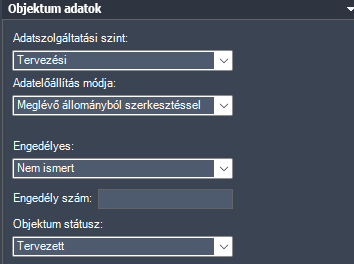
Az Adatszolgáltatási szint legördülő listánál az alábbi értékekből választhat a felhasználó:
- Tájékoztató
- Kivitelezési
- Tervezési
Az Adatelőállítás módja legördülő listából választható értékek:
- Nem értelmezett
- Nyílt árkos bemérés
- Utólagos méréssel közvetlenül
- Meglévő állományból szerkesztéssel utólag
- Meglévő állományból szerkesztéssel
Az Engedélyes legördülő listából választható értékek:
- Igen
- 1990 előtti
- Bérelt
- Nem ismert
Az Engedély szám melletti mezőben a tervező megadhatja az e-közmű engedély számát, az alábbi feltételek szerint:
- Építési engedélyezési eljárás esetén nem adható meg a szám
- Használatbavételi eljárás esetén az építési engedély számát kell megadni
- Fennmaradási engedély esetén
- amennyiben az adott objektum építési engedély alapján épült, akkor az építési engedély számát kell megadni
- olyan objektum esetén, amely építési engedély nélkül vagy attól eltérően épült, nem adható meg a szám
- Adatszolgáltatási eljárás esetén az objektumok használatbavételi vagy fennmaradási engedély számát kell megadni.
- Bérelt objektumok esetén bérlői adatszolgáltatáskor az engedélyszám nem minden esetben ismert a bérlő részéről vagy a bérelt infrastruktúrának nincs is ilyen adata (például szennyvízvezetékben vezetett optikai kábel esetén a szennyvízvezetéknek nincs engedélye), így annak megadása az Engedélyes mező “Bérelt” értékre állítását követően nem kötelező.
- Nem kell az engedélyszámot megadni, ha az objektum 1990 előtt épült és az Engedélyes mező értéke erre lett beállítva. Nem ismert érték csak kivételes esetben használható az Engedélyes mezőben, mely mindenképp magyarázatra szorul az Adatszolgáltató részéről a műszaki leírásban vagy a beadvány egyéb kísérő dokumentumaiban.
Az Objektum státusz legördülő listából választható értékek:
- Selejtezett
- Bontott
- Üzemelő
- Üzemen kívüli
- Távlati terv
- Tervezett
- Bontandó
Tulajdonos, Szolgáltató, üzemeltető
A Tulajdonos, a Szolgáltató és az Üzemeltető fülön megadható a tulajdonos(ok), az üzemeltető és a szolgáltató(k) adatai. A füleknél megtalálható legördülő listából választható ki az adott szereplő, majd a + gomb megnyomásával az a listához rendelhető. A tulajdonosnál a táblázatban adható meg az adott tulajdonos tulajdoni hányada. Üzemeltető csak egy adható meg. Szolgáltató, a tulajdonossal megegyező módon tetszőleges számú megadható.
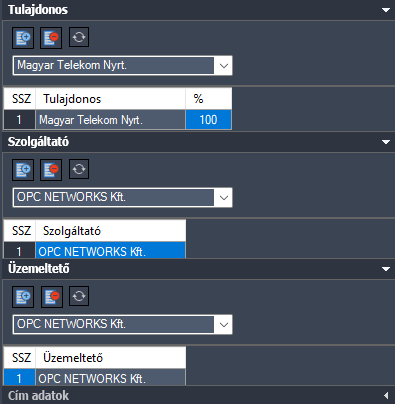
A fülekről elérhető funkciók:
 |
Tulajdonos/Szolgáltató/Üzemeltető hozzáadás: A gombbal a kijelölt tulajdonos, vagy szolgáltató, vagy üzemeltető hozzárendelhető az objektumhoz. |
 |
Kijelölt tulajdonos/szolgáltató/üzemeltető törlés: A gombbal törölhető egy kijelölt tulajdonos, vagy szolgáltató, vagy üzemeltető az objektumról. |
|
Lista frissítése: kikényszeríti a palettán megtalálható legördülő listák értékkészletének frissítését. |
Egy objektumnak több tulajdonosa is lehet (legalább egy tulajdonost kötelező megadni). Ezen esetben az űrlapon a % mezőbe kattintva adható meg a százalékos tulajdoni hányad értéke. A Tulajdonosi százalékok összege a 100 százalékot kell, hogy kitegye, amennyiben a kitöltés nem megfelelő - vagyis az összesített érték nem 100 százalék - a program figyelmeztetést küld a hibáról. A tervezői program két tizedesjegy alapján kerekíti a százalékos értékeket.
Egy objektumnak csak egy üzemeltetője lehet (kötelező megadni). Ha nincs megadva üzemeltető, a program hibaüzenetet küld.
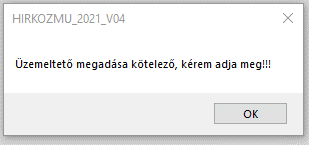
Egy objektumnak több szolgáltatója is lehet (legalább egy szolgáltatót kötelező megadni). Ha nincs megadva szolgáltató, a program hibaüzenetet küld.
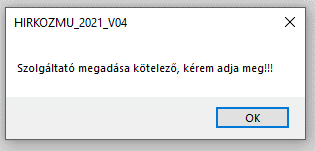
A legördülő listákban található tulajdonos, szolgáltató és üzemeltető értékkészlet űrlapon keresztül bővíthető.
Cím adatok
A Cím adatok fül az objektum cím adatainak megadására szolgál. Legördülő listából kiválasztható, az adott objektumtól 50 méter távolságra lévő címek egyike, vagy kijelöléssel megadható a rajzon az adott objektumhoz tartozó cím objektum. Illetve a cím kiegészítő adatok adhatók meg a KCR-nek megfelelő címstruktúrában.
Cím hozzárendelés esetén a kiválasztott cím objektum határozza meg, hogy az adott cím elsődleges vagy másodlagos. ESZTER-ben objektumhoz másodlagos cím csak akkor rendelhető, ha már van hozzá rendelve elsődleges cím.
Egy műtárgy minden esetben megörökli a hordozó címét a lerakás pillanatában. Viszont, ha utólagosan állítanak be címet a hordozónak, akkor azt a már meglévő műtárgyon is külön be kell állítani, mivel azt nem örökli meg automatikusan.
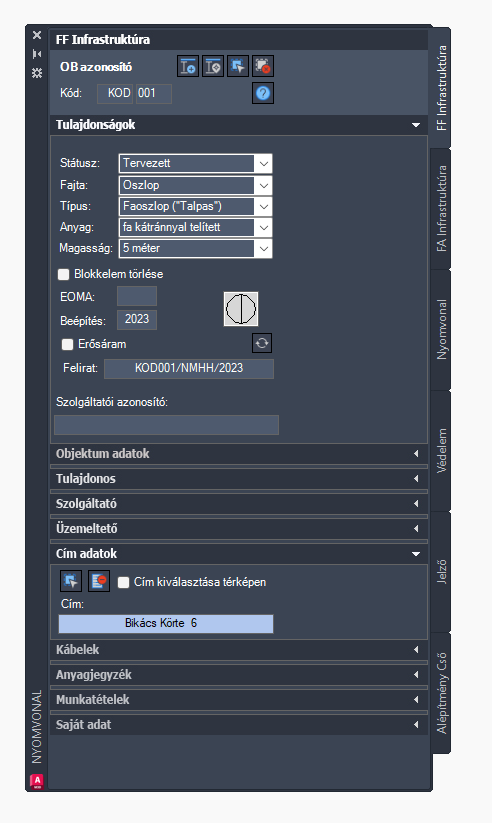
Megjegyzés: A könnyebb használhatóság érdekében a felhasználók bizonyos mezők esetében tudnak értékkészletből választani, amennyiben az értékkészlet szabványos módon rendelkezésre áll (például megye, járás, régió, közterület jellege, és így tovább).
Az egyes mezők közötti összefüggéseket az ESZTER nem vizsgálja (például adott település tényleg abban a megyében van-e). A tervezőnek kell ellenőrizniük az adatok helyességét.
A Cím adatok fülön elérhető funkciók:
 |
Cím objektum kiválasztása: kiválasztja a címet. |
|
Cím törlése: törli a kiválasztott címet. |
Ha a Cím kiválasztása térképen jelölőnégyzetet a felhasználó bepipálja, akkor már az objektumok lehelyezését követően a felhasználó azonnal kattintással kiválaszthatja azon címobjekumokat, amelyet az objektumnál a Cím adatoknál meg kíván adni. Azaz az objektumok beillesztési pontja, majd az elforgatási szöge megadását követően a 'Kérem válaszon egy Címobjektumot' üzenet jelenik meg. Ha a felhasználó nem címobjektumra kattint, vagy ESC gombot nyom, akkor a művelet megszakad.
Cím objektumok akkor rendelhetők az objektum(ok)hoz, ha a felhasználó az adott tervhez korábban címobjektumokat rendelt (lásd bővebben: Adatok felvitele).
Alépítmény csövek
Kijelölt föld alatti infrastruktúra elem esetén az Alépítmény csövek fülön megtekinthetők az azon keresztül haladó csövek. A megjelenő listában látható a cső vagy csövek kódja, valamint az átmérő értéke(i) milliméterben megadva.
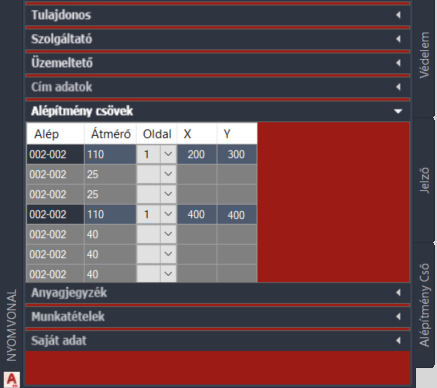
A sötét szürke háttérrel megjelenő sorok az akna oldalalakon önállóan végződő csövek, amelyeknél a felhasználó megadhatja az oldalt számmal, valamint az X, Y paramétert milliméterben megadva. Az X és az Y paraméter az oldalnak azon pontja, ahol az alépítmény cső áttörési pozíciója. Az X a vízszintes az Y pedig a függőleges pozíció. A világos szürke háttérrel rendelkező sorok a sötét szürke háttérrel rendelkező csövek béléscsövei, önálló paraméter nem adható meg hozzájuk.
Megjegyzés: Az EHO modell miatt az XML-be történő kiíráskor az Y koordináta szerepel először, utána pedig az X következik.
A felhasználó által beállított cső elrendezés alapján aknafelvételi lap generálható.
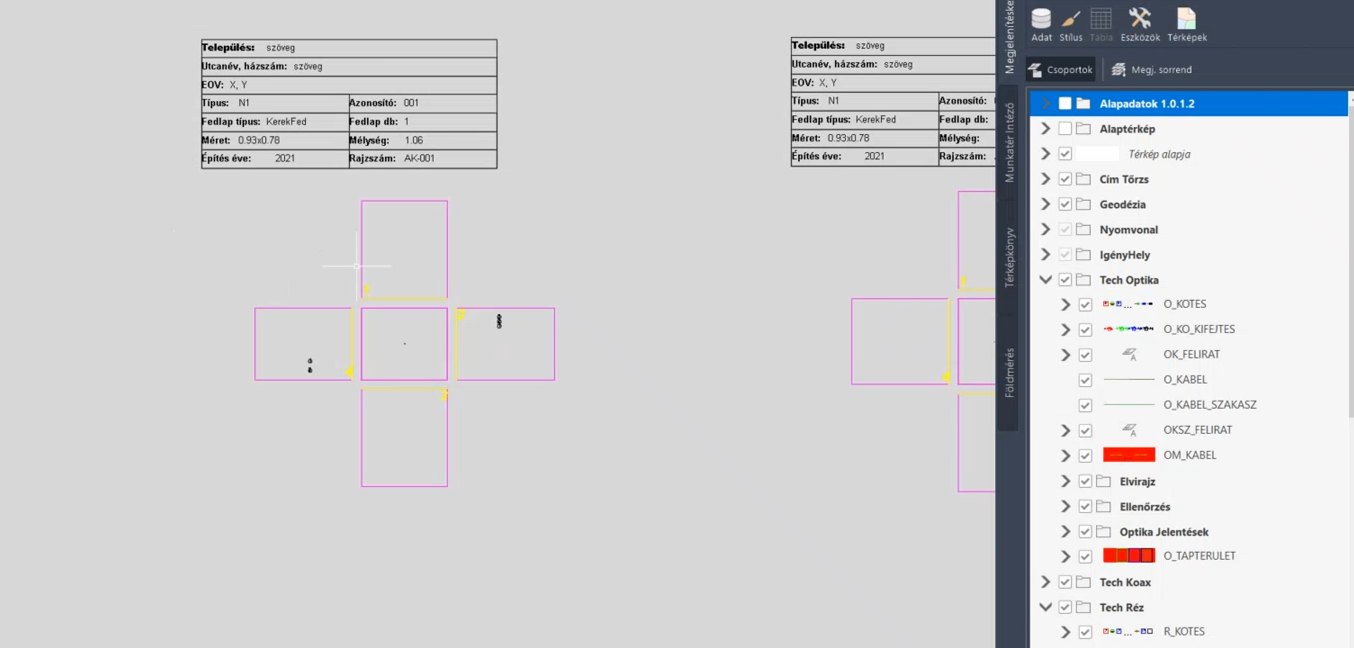
Anyagjegyzék
Minden típus táblához tartozik egy alapértelmezett anyag segédtábla. Az Anyagjegyzék fülön a felhasználó megadhatja, hogy melyik típus az anyagtörzs szerint milyen anyagból hány darabot tartalmaz. Az Anyag törzs, Alcsoport és Főcsoport szűrőkkel rendelkezik, hogy a felhasználónak ne egy több száz elemű listából kelljen az anyagjegyzéket kiválasztania.
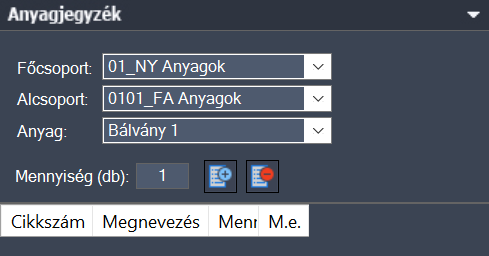
A felhasználó a Főcsoport, majd az Alcsoport és az Anyag kiválasztását, utána pedig a Mennyiség megadását követően a Mennyiség melletti kék + gombra kattintva adhat új anyagtételt az adott objektumhoz. A piros - gombra kattintva egy kiválasztott anyagtétel törölhető a listából.
Az alapértelmezett anyagok kék színnel jelennek meg a palettán. A felhasználó által az objektumhoz egyénileg felvitt anyag tétel szürke színnel jelenik meg.
Típus módosítás esetén az alapértelmezett anyagok az alapértelmezésnek megfelelően cserélődnek, a felhasználó által felvitt anyag tételeket manuálisan kell eltávolítani, illetve újra felvinni.
Az Anyagjegyzék fülön elérhető funkciók:
 |
Anyag hozzáadása: A gombbal a kiválasztott anyag, a kiválasztott mennyiségben hozzárendelhető az objektumhoz. |
 |
Anyag eltávolítása: A kijelölt anyagtétel eltávolítása a listából . |
Megjegyzés: Az alapértelmezett anyagon kívül a felhasználó az anyagtörzsből tetszőleges típusú anyagot, tetszőleges mennyiségben hozzáadhat az objektumhoz.
Vonallánc típusú objektumok esetén (például kábelek) a hossz alapján számolva ESZTER minden objektumnál ezen segédtábla alapján automatikusan felveszi az Anyag fülre a korábban meghatározott anyagokat.
A Főcsoport, alcsoport, valamint az anyag melletti legördülő lista értékkészlete a Szakági modell intézőben űrlapon keresztül bővíthető.
Munkatételek
A Munkatételek fülön az anyag fülhöz hasonlóan a felhasználó az adott objektumhoz hozzárendelendő munkatételeket adhat meg. A Munkatétel törzs, Alcsoport és Főcsoport szűrőkkel rendelkezik, hogy a felhasználónak ne egy több száz elemű listából kelljen az munkatételeket kiválasztania.
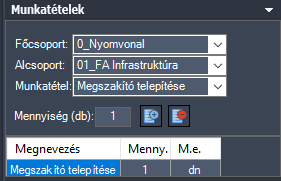
A Munkatételek egy listából választhatók ki, amelyekhez mennyiség is társítható. A felhasználó a Főcsoport, majd az Alcsoport és a Munkatétel kiválasztását, utána pedig a Mennyiség megadását követően a Mennyiség melletti kék + gombra kattintva adhat új munkatételt az adott objektumhoz. A piros - gombra kattintva egy kiválasztott munkatétel törölhető a listából.
A Munkatételek fülön elérhető funkciók:
 |
Munkatétel hozzáadása: A gombbal a kiválasztott munkatétel, a felhasználó által megadott mennyiségben hozzárendelhető az objektumhoz. |
 |
Munkatétel eltávolítása: A kijelölt munkatétel eltávolítása a listából. |
A Főcsoport, alcsoport, valamint a munkatétel melletti legördülő lista értékkészlete űrlapon keresztül bővíthető.
Saját adatok
A Saját adat fülön találhatóak a felhasználó által korábban megadott saját adattípusok, amelyekből annyi sor jelenik meg, ahány adat típus van definiálva. Adattípusból objektumonként maximum 10 darab lehet.
Az első oszlopban a tervező által megadott adattípus nevek jelennek meg. A mellette megjelenő adat oszlopba adható meg az érték. Ez tetszőlegesen, maximum 100 karakter hosszú lehet. Amennyiben a paletta módosítás módban van, és már ki van töltve saját adat, akkor az módosítható.
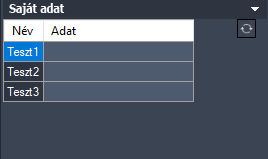
Saját adatok és saját adat típusok megadása a Saját adatok és Saját adat típusok űrlapok segítségével lehetséges. Az űrlapok eléréséhez a felhasználónak az AutoCAD Map 3D 2024 programon belül megtalálható Szakági modell eszközök lap Gyors elérés panel Szakági modell intéző utasítására kell kattintania. A Szakági modell intézőn belül az Alapadatok csoportban találhatók meg az űrlapok, amelyek szerkesztéséhez a felhasználónak az adott űrlapra kell jobb egérgombbal kattintania, majd kiválasztania az Űrlap megjelenítése lehetőséget.
A Saját adat típusok űrlappal felülírhatók a Saját adat fülön megjelenő típusnevek (Név oszlopban megjelenő elemek), illetve ugyanott akár egész sorok is törölhetők.
A fülön elérhető funkciók:
 |
Frissítés: A saját adatok tábla frissítése. |
Megjegyzés: A Saját adatok lokálisan tárolódnak. Mivel nem EHO adatok, a Hír-Közmű 1.0 rendszer számára előállított XML fájlba nem kerülnek bele.
A felhasználó ezek után bármikor az AutoCAD Map 3D 2024 meglévő riportolási eszközével tetszőleges riportokat készíthet, ahol az ESZTER-ben rögzített minden adat szerepelhet, e saját adatokkal együtt.
A Saját adatok módosításához minden esetben szükséges a paletta tetején megtalálható Adatok mentése gombra kattintani. Első lehelyezéskor az objektum létrehozásakor automatikusan az objektumhoz hozzárendelődnek a Saját adatok mező(k)be beírt adatok.
Föld alatti infrastruktúra funkciók
A paletta tetején megjelenő funkció ikonokkal (A kurzort az ikon fölé húzva, szövegesen is megjelenik az adott funkció megnevezése) az alábbi funkciók érhetők el:
|
Megszakító elem beillesztése: Az FA_Infrastruktúra fülön kiválasztott típusú nyomvonal csomóponti objektum elhelyezése a rajzban a felhasználó által megadandó pozícióba, a megadott orientációval. Az ikonra klikkelés után a felhasználó megadhatja az objektum beillesztési pontját és elforgatási szögét. A program ezután az adott pozícióba elhelyezi az adott pontszerű objektumot, melynek adatait feltölti a füleken beállított adatokkal. A pontszerű objektumra elhelyezi az adott objektumhoz tartozó jelkulcsot és feliratot. A felhasználó egymás után több objektumot is elhelyezhet, mindaddig míg ESC, vagy Enter gombot nem nyom. |
|
|
Megszakító elem beillesztése meglévő blokkra: Az előbbiekben ismertetett elhelyezéssel megegyező eljárás, azzal a különbséggel, hogy lehelyezéskor tetszőleges pont helyet meglévő tetszőleges AutoCAD blokkra kel kattintania a felhasználónak. Az ikonra kattintás után a felhasználó megadhatja az objektum beillesztési pontját, az elforgatási szöget a meglévő blokktól örökli. A program ezután az adott pozícióba elhelyezi az adott pontszerű objektumot, melynek adatait feltölti a füleken beállított adatokkal. FONTOS: A funkció nem figyeli azt, hogy a kijelölt blokkra korábban létre lett-e már hozva tartószerkeszet, minden esetben létrehozza azt. Meglévő blokkra történő elhelyezés esetén lehetőség van csoportos kijelölésre, akár egyesével kattintva, akár metsző kijelölést választva. Ezen esetben a program az első kijelölt elemtől az utolsóig minden esetben egyesével lépteti a sorszámozást: egyesével történő kijelölés esetén a kijelölés sorrendjében, csoportos kijelölés esetén az AutoCAD egyedi azonosító sorrendiség alapján. Ha a Blokkelem törlése mellett a checkbox engedélyezve van, akkor az megszakító(k) elhelyezésekor a program automatikusan törli a blokkokat. |
|
|
Megszakító elem beillesztése nyomvonal töréspontra: Az FA_Infrastruktúra fülön kiválasztott típusú FA infrastruktúra objektum elhelyezése egy megadott nyomvonal csomópontra, a felhasználó által megadott orientációval. |
|
|
Megszakító kiválasztása: Az ikonra klikkelés után a felhasználónak lehetősége van föld alatti infrastruktúra objektumot, objektumokat kijelölni (minden más objektumot a program figyelmen kívül hagy). A kijelölés után a kiválasztott objektum adatai töltődnek be, lehetősége van azok módosítására. A kijelölt objektum szaggatott vonallal jelenik meg. Metsző kijelölés esetén az ESZTER csak a palettának megfelelő objektumokat veszi figyelembe, míg az AutoCAD beépített metsző kijelölő eszköze minden objektumot kijelöl. |
|
|
Kiválasztás megszüntetése: Megszünteti a kiválasztást. |
|
|
Objektum törlése: A funkcióval egy objektum törölhető. A törlés előtt egy felugró ablak jelzi a felhasználónak, hogy a funkció nem visszavonható. Az ikon kijelölés hatására jelenik meg, más esetben nem látható. |
|
|
Súgó: Megnyitja az ESZTER offline súgóját. |
Megjegyzés: ESZTER tervezői program esetén nem javasolt a beépített visszavonás művelet használata. (CTRL+Z). A visszaállítás használatával ugyanis nem lesz teljeskörű, ami EHO-nak nem megfelelő objektumokat és így hibás tervfájlt eredményez. Ha a tervező véletlenül törölt egy objektumot, azt a palettán keresztül kell újra létrehoznia, megadva a szükséges adatokat.
A Föld alatti infrastruktúra palettáról indítható műveletek:
- Megszakító elhelyezése
- Kabinet elhelyezése
- Bálvány elhelyezése
- Egyéb nyomvonalcsomópont elhelyezése
- Föld alatti infrastruktúra objektum adatainak módosítása
- Föld alatti infrastruktúra objektum törlése
Föld alatti infrastruktúra elemek elhelyezése esetén az objektum létrehozásakor az objektum mellett megjelenik egy szám is, amely alapesetben 0-val jelenik meg. Ez a szám jelöli az infrastruktúra objektum által ellátott igényhelyek (igényhely nyomvonallal csatlakoztatott igényhelyek) számát, ennek megfelelően az értéke automatikusan nő, amint új igényhelyet csatlakoztatnak ahhoz.
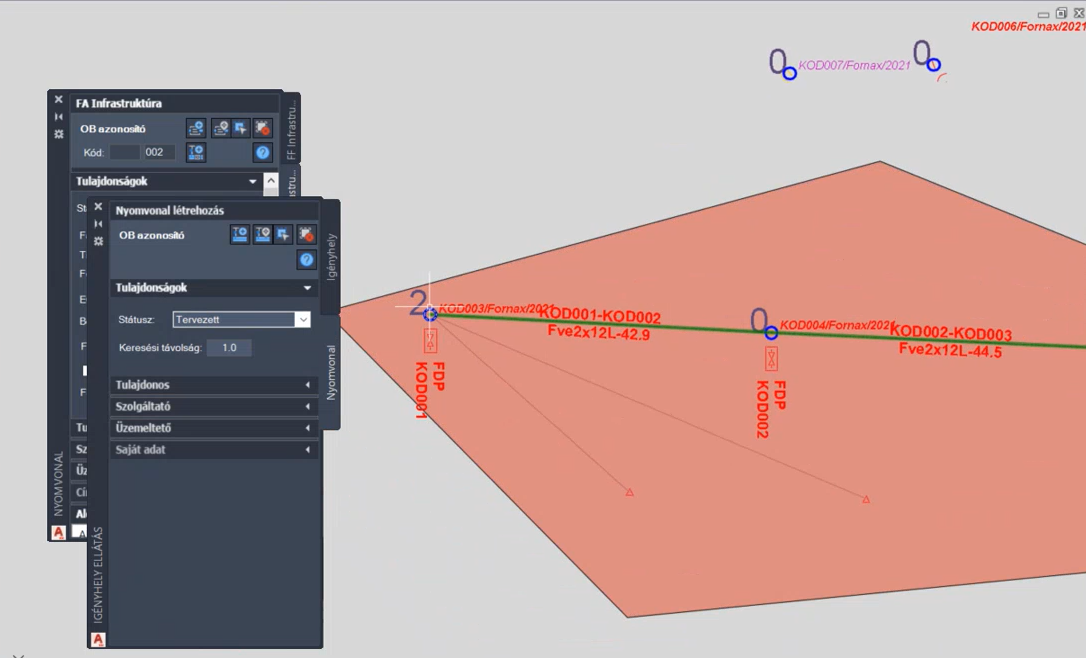
Föld alatti infrastruktúra objektum a palettán kívül a Szakági modell intézőt használva űrlapon keresztül is elhelyezhető. A programba épített automatizmusok azonban csak palettáknál érhetők el, nyomvonal esetén a tervező munkáját segítő automatizált működések (például elhelyezési pont vizsgálata, tulajdonos, szolgáltató és üzemeltető automatikus hozzárendelése) nem érhetők el.
Videóbemutató
Az alábbi videóban bemutatásra kerül a föld alatti infrastruktúra objektumok elhelyezése, módosítása:
Kapcsolódó témák